مواردی که می توان به فوتر سایت اضافه کرد (1)
اگر می خواهید بدانید مواردی که می توان به فوتر سایت اضافه کرد چه چیزهایی هستند تا انتهای مقاله با ما همراه باشید.
فوتر ناحیه ای است که در پایین وب سایت شما قرار دارد و اغلب توسط صاحبان وب سایت ها نادیده گرفته می شود، اما می تواند به برای بهبود تجربه کاربری در وب سایت شما خیلی مفید باشد و مورد استفاده قرار گیرد.
در این مقاله میخواهیم مواردی که می توان به فوتر سایت اضافه کرد را با شما به اشتراک بگذاریم.
فوتر چیست؟
فوتر معمولاً ناحیه ای است که در انتهای وب سایت شما ظاهر می شود. این یک ویژگی رایج طراحی وب سایت است که توسط میلیون ها وب سایت استفاده می شود.
سرویس هایی مانند Google Analytics، Facebook Pixel و سایر سرویس ها ممکن است از شما بخواهند کدی را به پاورقی وب سایت خود اضافه کنید.
این کد پاورقی روی صفحه نمایش قابل مشاهده نیست و تنها برای اجرای بعضی عملکردهای سرویس های موردمظر استفاده می شود
بسیاری از مبتدیان چون نمی دانند مواردی که می توان به فوتر سایت اضافه کرد چه چیزهایی هستند و آن را دشوار می دانند از انجام آن صرف نظر می کنند این یک فرصت از دست رفته است که می تواند به بهبود وب سایت شما کمک کند.
با توجه به آنچه گفته شد، بیایید نگاهی بیندازیم به مواردی که می توان به فوتر سایت اضافه کرد و نحوه کاربردی تر کردن آن بیاموزیم.
-
افزودن لینک به فوتر سایت وردپرسی شما
اولین چیزی که متوجه میشوید این است که اکثر وبسایتها به صفحات مهم وبسایت خود در قسمت پایین صفحه پیوند اضافه میکنند. این معمولاً شامل پیوندهایی به صفحات داخلی آنها، مخاطبین، اعضای تیم، وبلاگ و سایر صفحات است.
همه تم های محبوب وردپرس دارای یک ناحیه ویجت پاورقی هستند. این همان چیزی است که ما برای افزودن ویجت ها و عناصر مختلف به پاورقی وب سایت شما استفاده خواهیم کرد.
برای افزودن مجموعه ای از لینک ها، ابتدا باید به صفحه Appearance » Menus بروید و روی پیوند «create new menu» کلیک کنید.
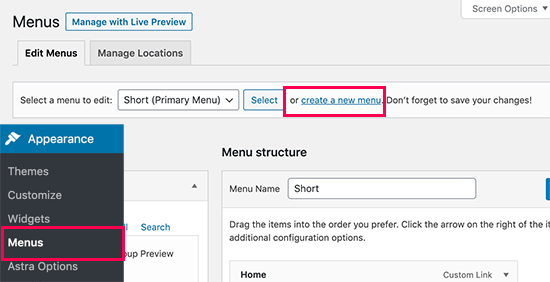
پس از آن، یک نام برای منوی خود وارد کنید و سپس بر روی دکمه “Create Menu” کلیک کنید.
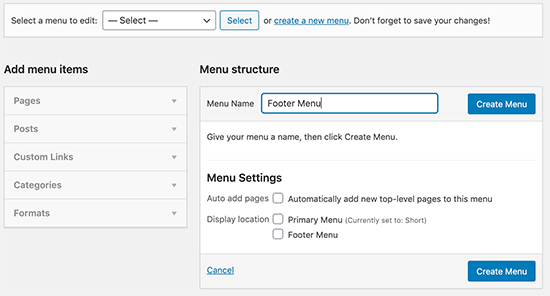
پس از آن، مواردی را که میخواهید به منو اضافه کنید، از ستون سمت چپ انتخاب کنید و روی دکمه «Add to Menu» کلیک کنید.
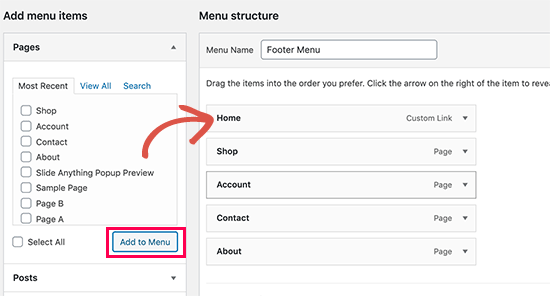
پس از اتمام کار، روی دکمه Save Menu کلیک کنید تا تغییرات شما ذخیره شود.
اکنون که منو را ایجاد کردید، باید آن را در قسمت فوتر وب سایت خود نمایش دهیم. به سادگی به صفحه Appearance » Widgets بروید و ویجت Navigation Menu را به نوار کناری پاورقی خود اضافه کنید.
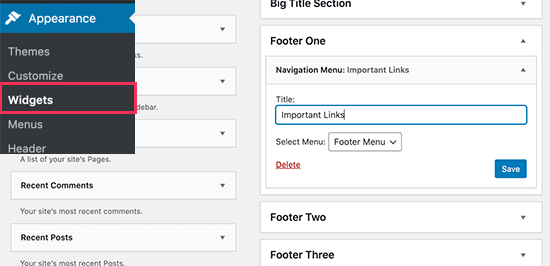
پس از آن، منوی پاورقی را که قبلا ایجاد کرده اید از منوی کشویی انتخاب کنید و روی دکمه ذخیره کلیک کنید.
اکنون می توانید از وب سایت خود دیدن کنید و پیوندهای نمایش داده شده در قسمت ویجت فوتر وب سایت خود را مشاهده خواهید کرد.
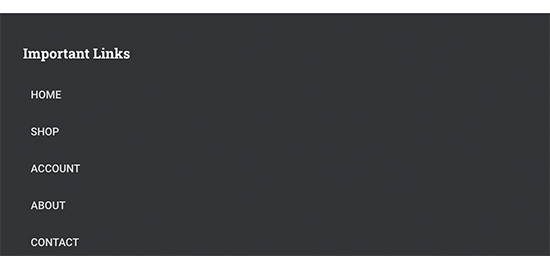
-
اضافه کردن کد در فوتر وردپرس
همانطور که وب سایت وردپرس خود را مدیریت می کنید، ممکن است گاهی نیاز داشته باشید که قطعه کدی را به قسمت پاورقی وب سایت وردپرس خود اضافه کنید.
یکی از راههای اضافه کردن آنها این است که فایلهای تم خود را مستقیماً ویرایش کنید و کد را در قالب footer.php قرار دهید. با این حال، این رویکرد بدی است زیرا کد شما با تغییر تم یا بهروزرسانی آن ناپدید میشود.
بهترین راه برای افزودن کد در فوتر وردپرس استفاده از یک افزونه است.
ابتدا باید افزونه Insert Headers and Footers را نصب و فعال کنید. برای جزئیات بیشتر، راهنمای گام به گام ما در مورد نحوه نصب افزونه وردپرس را ببینید.
پس از فعال سازی، باید به Settings » Insert Headers and Footers مراجعه کنید. از اینجا میتوانید قطعه کد خود را در کادر «Scripts in Footer» جایگذاری کنید.

فراموش نکنید که برای ذخیره تغییرات خود بر روی دکمه ذخیره کلیک کنید
-
افزودن لینک سیاست حفظ حریم خصوصی در فوتر
به منظور پیروی از GDPR و قوانین مربوط به حریم خصوصی در کشورهای مختلف، صاحبان وبسایتها موظفند صفحه سیاست حفظ حریم خصوصی را به وبسایت خود اضافه کنند و از سایر صفحات به آن پیوند دهند.
ایجاد یک صفحه سیاست حفظ حریم خصوصی در وردپرس بسیار آسان است و پس از ایجاد آن می توانید پیوندی به آن در فوتر وب سایت خود اضافه کنید.
ابتدا باید به Settings » Privacy page مراجعه کنید. متوجه خواهید شد که وردپرس قبلاً پیش نویس صفحه سیاست حفظ حریم خصوصی را برای شما ایجاد کرده است.
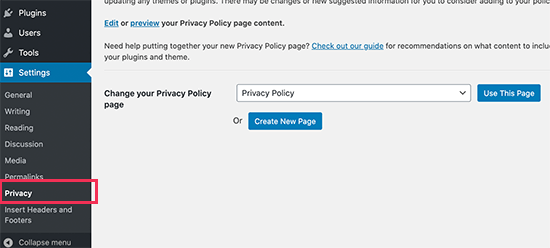
برای استفاده از الگوی پیش فرض سیاست حفظ حریم خصوصی یا ایجاد یک صفحه جدید، میتوانید روی دکمه « Use This Page» کلیک کنید.
در مرحله بعد، باید آن صفحه را مانند هر صفحه دیگری در وردپرس ویرایش کنید. شما می توانید اطلاعات بیشتری در مورد سیاست حفظ حریم خصوصی خود مطابق با نیاز خود اضافه کنید و آن صفحه را منتشر کنید.
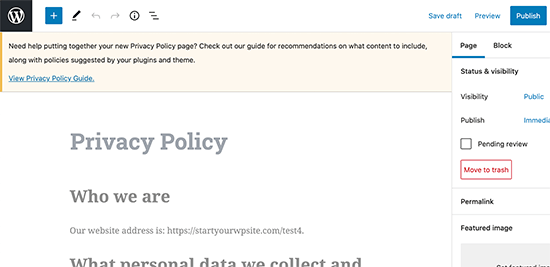
پس از اتمام کار، می توانید صفحه خط مشی حفظ حریم خصوصی را به منوی پیمایش فوتر خود اضافه کنید .
-
اضافه کردن Copyright در پاورقی وردپرس
همچنین ممکن است بخواهید کپی رایت را در قسمت فوتر وردپرس اضافه کنید. اکنون یک راه برای انجام این کار این است که به سادگی متن را در تنظیمات قالب خود اضافه کنید.
بسیاری از تم های برتر وردپرس به شما این امکان را می دهند که به راحتی متن را در قسمت فوتر وب سایت خود اضافه کنید. می توانید این گزینه را با مراجعه به صفحه Appearance » Customize و جستجوی تنظیمات پاورقی در پانل سمت چپ پیدا کنید.
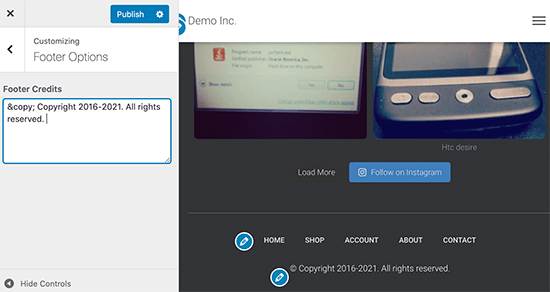
می توانید کپی رایت را با افزودن متنی مشابه زیر در قالب ایجاد کنید:
rcopyright 2016-2021. تمامی حقوق محفوظ است.
فراموش نکنید که تغییرات تم خود را منتشر کنید.
ادامه را در بخش بعدی مطالعه نمایید


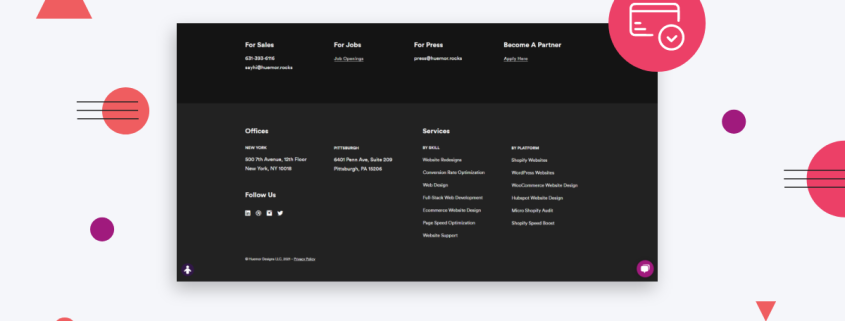


دیدگاه خود را ثبت کنید
تمایل دارید در گفتگو شرکت کنید؟نظری بدهید!